Windows8介绍
- 格式:ppt
- 大小:560.50 KB
- 文档页数:11
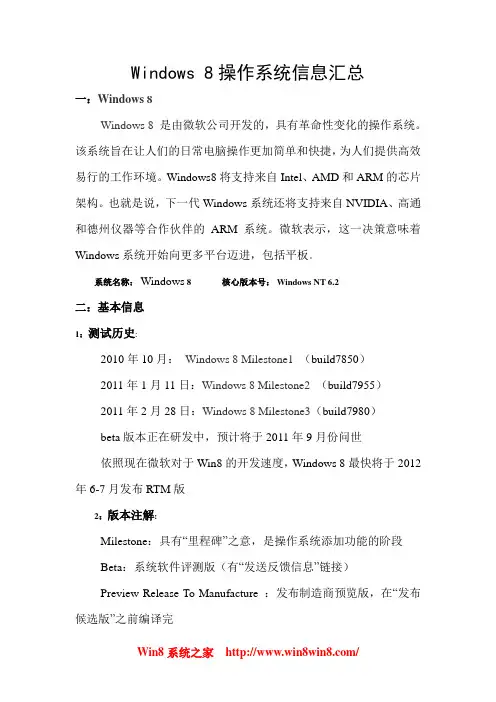
Windows 8操作系统信息汇总一:Windows 8Windows 8是由微软公司开发的,具有革命性变化的操作系统。
该系统旨在让人们的日常电脑操作更加简单和快捷,为人们提供高效易行的工作环境。
Windows8将支持来自Intel、AMD和ARM的芯片架构。
也就是说,下一代Windows系统还将支持来自NVIDIA、高通和德州仪器等合作伙伴的ARM系统。
微软表示,这一决策意味着Windows系统开始向更多平台迈进,包括平板。
系统名称:Windows 8 核心版本号: Windows NT 6.2二:基本信息1:测试历史:2010年10月:Windows 8 Milestone1(build7850)2011年1月11日:Windows 8 Milestone2(build7955)2011年2月28日:Windows 8 Milestone3(build7980)beta版本正在研发中,预计将于2011年9月份问世依照现在微软对于Win8的开发速度,Windows 8最快将于2012年6-7月发布RTM版2:版本注解:Milestone:具有“里程碑”之意,是操作系统添加功能的阶段Beta:系统软件评测版(有“发送反馈信息”链接)Preview Release To Manufacture :发布制造商预览版,在“发布候选版”之前编译完Release Candidate (RC):发布候选版Release To Manufacture (RTM):发布制造商版3:命名方式:谈到微软操作系统的命名规则, 微软Windows平台策略全球副总裁Mike Nash表示,微软之前在中国的命名有三种方法:一种是按照年份来命名,如我们熟悉的Windows 98、Windows 2000.但微软并不是每年都会推出新品,所以这种方法并不合适,微软后来放弃了这种命名方法.微软后来采用了比较有内涵的命名方式,如Vista, 在英文中,“Vista”的含义就是“令人愉悦的风景”.但是,类似于Vista的命名外行人看不懂,所以他们现在也放弃了这种命名方法.最后,微软采用了最简单的方法,就是用版本号来命名,这也是为什么外界猜测Windows 7下一个版本命名为Windows 8的原因.如今这一说法得到了梁念坚的证实.该系统由微软剑桥研究院和苏黎世理工学院联合全新开发,专为现在和未来的多核心(Multi-Core)、众核心(Many-Core)处理器环境而设计,通过在各个核心之间建立一条网络总线来从根本上提升系统效率和性能。
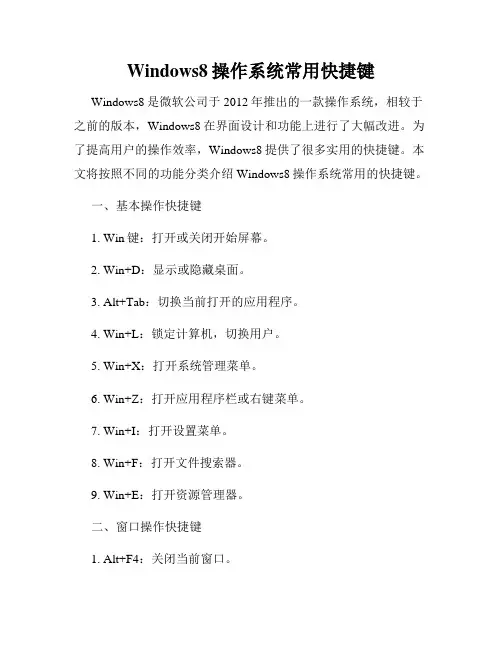
Windows8操作系统常用快捷键Windows8是微软公司于2012年推出的一款操作系统,相较于之前的版本,Windows8在界面设计和功能上进行了大幅改进。
为了提高用户的操作效率,Windows8提供了很多实用的快捷键。
本文将按照不同的功能分类介绍Windows8操作系统常用的快捷键。
一、基本操作快捷键1. Win键:打开或关闭开始屏幕。
2. Win+D:显示或隐藏桌面。
3. Alt+Tab:切换当前打开的应用程序。
4. Win+L:锁定计算机,切换用户。
5. Win+X:打开系统管理菜单。
6. Win+Z:打开应用程序栏或右键菜单。
7. Win+I:打开设置菜单。
8. Win+F:打开文件搜索器。
9. Win+E:打开资源管理器。
二、窗口操作快捷键1. Alt+F4:关闭当前窗口。
2. Alt+空格键:打开当前窗口菜单。
3. Alt+Tab:切换窗口。
4. Ctrl+Shift+Esc:打开任务管理器。
5. Win+方向键:调整窗口位置和大小。
6. Win+L/R箭头键:将窗口贴靠屏幕两侧。
7. Win+↑/↓箭头键:最大化或最小化当前窗口。
8. Ctrl+Shift+左右箭头键:将光标移到上一个或下一个字。
三、多任务操作快捷键1. Win+1/2/3…:打开任务栏上的第1/2/3…个应用程序。
2. Ctrl+Alt+Del:打开Windows安全选项。
3. Win+Tab:切换磁贴应用。
4. Win+Ctrl+空格键:切换输入法和语言栏状态。
四、浏览器快捷键1. Alt+左箭头/右箭头:后退/前进网页。
2. Ctrl+T:在新标签页中打开网页。
3. Ctrl+W:关闭当前标签页。
4. Ctrl+Shift+T:重新打开最近关闭的标签页。
5. Ctrl+Shift+N:以隐私方式打开新的浏览器窗口。
6. F11:切换全屏模式。
五、桌面快捷键1. Win+R:打开“运行”对话框。
2. Win+P:选择外部显示器或投影方式。
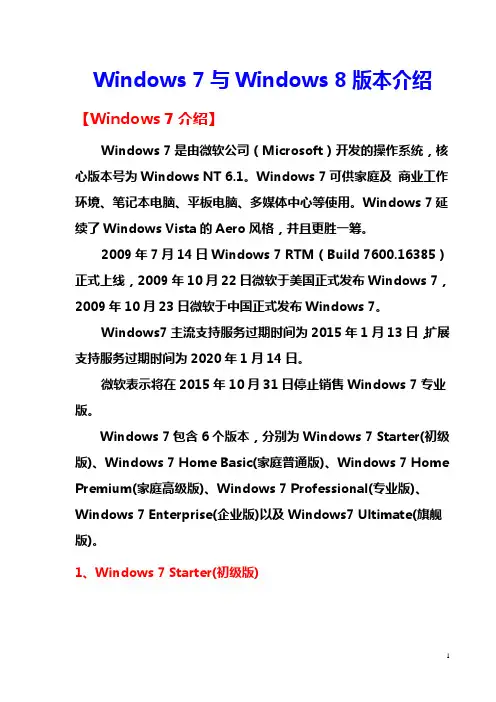
Windows 7与Windows 8版本介绍【Windows 7介绍】Windows 7是由微软公司(Microsoft)开发的操作系统,核心版本号为Windows NT6.1。
Windows 7可供家庭及商业工作环境、笔记本电脑、平板电脑、多媒体中心等使用。
Windows 7延续了Windows Vista的Aero风格,并且更胜一筹。
2009年7月14日Windows 7 RTM(Build 7600.16385)正式上线,2009年10月22日微软于美国正式发布Windows 7,2009年10月23日微软于中国正式发布Windows 7。
Windows7主流支持服务过期时间为2015年1月13日,扩展支持服务过期时间为2020年1月14日。
微软表示将在2015年10月31日停止销售Windows 7专业版。
Windows 7包含6个版本,分别为Windows 7 Starter(初级版)、Windows 7 Home Basic(家庭普通版)、Windows 7 Home Premium(家庭高级版)、Windows 7 Professional(专业版)、Windows 7 Enterprise(企业版)以及Windows7 Ultimate(旗舰版)。
1、Windows 7 Starter(初级版)这是功能最少的版本,缺乏Aero特效功能,没有64位支持,没有Windows媒体中心和移动中心等,对更换桌面背景有限制(很奇怪)。
它主要设计用于类似上网本的低端计算机,通过系统集成或者OEM计算机上预装获得,并限于某些特定类型的硬件。
2、Windows 7 Home Basic(家庭普通版)这是简化的家庭版,中文版预期售价399元。
支持多显示器,有移动中心,限制部分Aero特效,没有Windows媒体中心,缺乏Tablet支持,没有远程桌面,只能加入不能创建家庭网络组(Home Group)等。
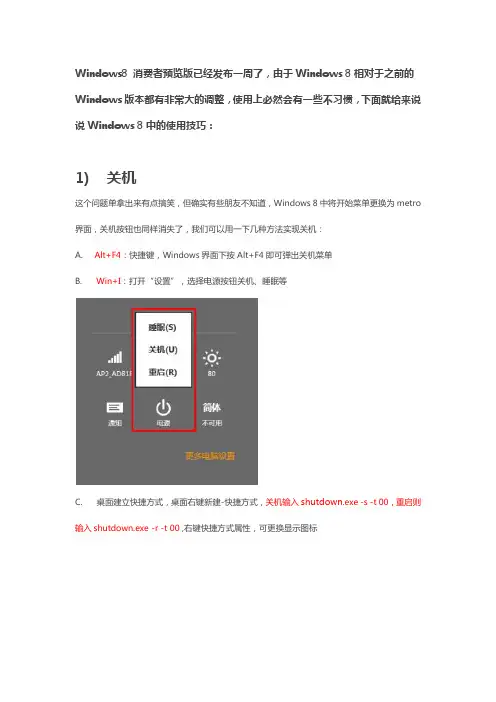
Windows8 消费者预览版已经发布一周了,由于Windows 8相对于之前的Windows版本都有非常大的调整,使用上必然会有一些不习惯,下面就给来说说Windows 8中的使用技巧:1) 关机这个问题单拿出来有点搞笑,但确实有些朋友不知道,Windows 8中将开始菜单更换为metro 界面,关机按钮也同样消失了,我们可以用一下几种方法实现关机:A. Alt+F4:快捷键,Windows界面下按Alt+F4即可弹出关机菜单B. Win+I:打开“设置”,选择电源按钮关机、睡眠等C. 桌面建立快捷方式,桌面右键新建-快捷方式,关机输入shutdown.exe -s -t 00,重启则输入shutdown.exe -r -t 00 ,右键快捷方式属性,可更换显示图标D. Metro界面添加关机按钮,上部内容中在桌面建立好关机快捷方式后,右键选择固定到“开始”屏幕即可在Metro界面中看到。
2) 关闭Metro应用A. 再打开的Metro程序中按Alt+F4,关闭程序。
Alt+F4果真乃极品神器B. 鼠标移到界面上方,可以将鼠标移动至屏幕顶部,当鼠标箭头变成“小手”时,点住并向下拖拽至屏幕底部后松手即可。
3) 多任务切换Windows 8中多任务的切换非常方便,将鼠标移动至屏幕左上方,即可出现后台首选应用的缩略图,点击即可切换,还可以鼠标下滑显示完整后台程序缩略图。
4) 无处不在的搜索毫无疑问Windows 8中的搜索更加强大,只需快捷键即可进行搜索,另外在Metro界面中可以直接输入搜索内容进行搜索Win+Q:搜索“应用”Win+F:搜索“文件”Win+W:搜索“设置”5) Charms边栏Windows8中引入了Charms边栏,可将鼠标移到右下角即可在右侧弹出,也可以按快捷键Win+C弹出,会显示日期时间以及搜索、共享、设置等菜单,非常方便6) 快速启动任务栏程序Windows8中沿用了Windows 7的诸多应用,比如任务栏上的操作依然可以沿用,将程序固定到任务栏后,按下Win+相应数字键快捷键即可快速启动。
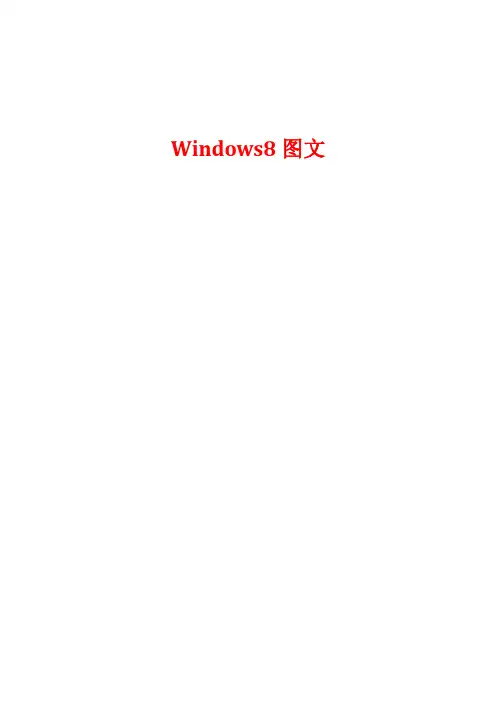
Windows8图文目录第一章安装篇.............................................................................................................................- 3 -第二章界面篇.......................................................................................................................... - 15 -第三章Windows 8 新功能新改进....................................................................................... - 23 -3.1 拥有两种模式的Internet Explorer 10........................................................................ - 23 -3.2 更加强悍的任务管理器.................................................................................................... - 26 -3.3 复制剪切粘贴也有新改进................................................................................................ - 30 -3.4 切换程序也能这么干........................................................................................................ - 32 -3.5 不同以往分屏运行功能.................................................................................................. - 33 -3.6 分享就这么简单................................................................................................................ - 34 -3.7 同步功能让你的Windows设置走天下.............................................................................. - 34 -3.8 图片解锁新奇的解锁方式.............................................................................................. - 36 -3.9 让重装系统成为往事 Reset and Refresh PC功能...................................................... - 37 -3.10 让光驱使用频率更低虚拟光驱功能............................................................................ - 38 -3.11 Coming Soon 的 Windows Store.................................................................................. - 39 -第四章 Windows 8 内置的APP 全体验 .................................................................................. - 40 -4.1、Win8内置应用篇 ............................................................................................................. - 40 -1、天气应用(Weather)........................................................................................................ - 40 -2、股票应用(Stocks).......................................................................................................... - 42 -5、推特应用(Tweet)............................................................................................................ - 43 -6、拼图应用(Tile Puzzle)游戏类.................................................................................... - 43 -7、附近应用(Nearme).......................................................................................................... - 44 -8、钢琴应用(Piano)............................................................................................................ - 45 -9、图片欣赏(Picstream).................................................................................................... - 46 -10、远程桌面(Remote Desktop)........................................................................................ - 47 -11、画板(Paintplay).......................................................................................................... - 48 -12、测量工具(Measure-lt)................................................................................................ - 49 -13、回忆录(memories)........................................................................................................ - 50 -14、闹钟(Alarms)................................................................................................................ - 51 -15、便笺空间(Notespace).................................................................................................. - 52 -16、写字板(Ink Pad).......................................................................................................... - 53 -4.2、Win8内置游戏篇 ............................................................................................................. - 54 -1、树屋塔防应用(Treehouse Stampede)游戏类.............................................................. - 54 -2、五子棋应用(5 In A Row)游戏类.................................................................................. - 55 -3、零重力(Zero Gravity)游戏类...................................................................................... - 56 -4、国际象棋(Checkm8)游戏类............................................................................................ - 57 -5、迷宫(Labyrinth)游戏类.............................................................................................. - 58 -6、管道工(Tube Rider)游戏类.......................................................................................... - 59 -7、找单词(Word Hunt)游戏类............................................................................................ - 60 -8、纸飞机(Air Craft)游戏类............................................................................................ - 61 -9、数独(Sudoku)游戏类...................................................................................................... - 62 -10、3D机器人推箱子(Copper)游戏类................................................................................ - 63 -第一章安装篇话说,想要第一时间体验到Windows 8 Developer Preview(后简称Windows 8),可不是一件容易的事儿。
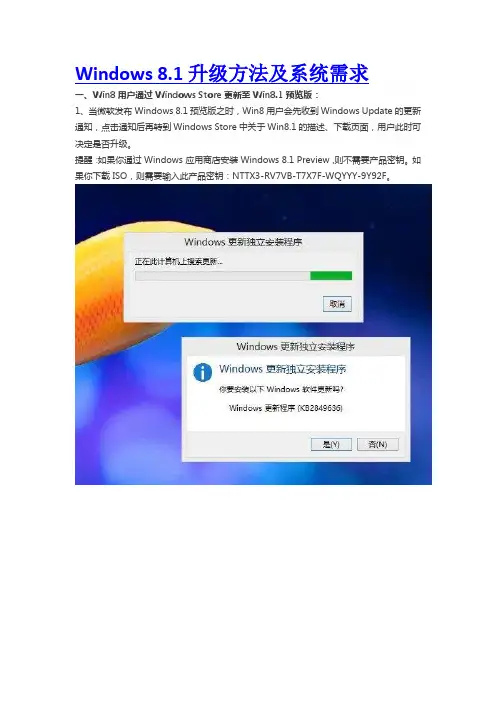
Windows 8.1升级方法及系统需求一、Win8用户通过Windows Store更新至Win8.1预览版:1、当微软发布Windows 8.1预览版之时,Win8用户会先收到Windows Update的更新通知,点击通知后再转到Windows Store中关于Win8.1的描述、下载页面,用户此时可决定是否升级。
提醒:如果你通过 Windows 应用商店安装 Windows 8.1 Preview,则不需要产品密钥。
如果你下载 ISO,则需要输入此产品密钥:NTTX3-RV7VB-T7X7F-WQYYY-9Y92F。
2、在Windows Store中启动Windows 8.1 Preview的下载来获取更新。
该过程和Windows Store应用更新相似,安装过程中会有“取消”的选项。
3、升级的第一部分完成时,用户将会看到要求重启电脑的系统通知。
自然也会有重启倒计时的提醒。
4、重启之后,迎来的便是Windows安装界面。
5、下一步是用户许可条款,“接受”吧。
6、下一步是OOBE(Out of Box Experience)系统初始设置流程,和Win8安装过程中的个性化/设置流程一样。
7、最后一步,登陆Windows。
二、通过Windows 8.1 Preview ISO镜像安装1、当前Win8系统语言不在Windows 8.1 Preview 所支持的13种语言之内的用户,需通过ISO镜像安装。
2、如果你是Win8企业版用户,也需要通过Windows 8.1 Preview ISO镜像来安装。
Windows 8.1 Preview 系统需求:•处理器:1 GHz 或更快•RAM:1 GB RAM(32 位)或 2 GB RAM(64 位)•硬盘空间:16 GB(32 位)或 20 GB(64 位)•图形卡/显卡:带有 WDDM 驱动程序的 Microsoft DirectX 9 图形设备注意:Windows RT 8.1预览版需要一台Windows RT设备,同时需要10GB可用存储空间。
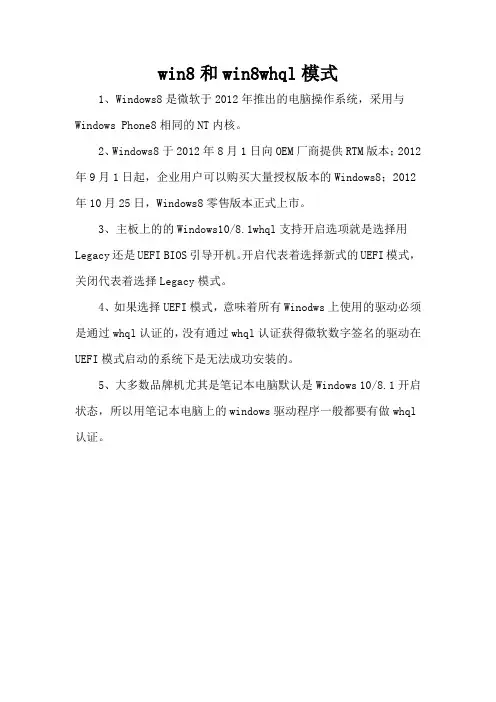
win8和win8whql模式
1、Windows8是微软于2012年推出的电脑操作系统,采用与Windows Phone8相同的NT内核。
2、Windows8于2012年8月1日向OEM厂商提供RTM版本;2012年9月1日起,企业用户可以购买大量授权版本的Windows8;2012年10月25日,Windows8零售版本正式上市。
3、主板上的的Windows10/8.1whql支持开启选项就是选择用Legacy还是UEFI BIOS引导开机。
开启代表着选择新式的UEFI模式,关闭代表着选择Legacy模式。
4、如果选择UEFI模式,意味着所有Winodws上使用的驱动必须是通过whql认证的,没有通过whql认证获得微软数字签名的驱动在UEFI模式启动的系统下是无法成功安装的。
5、大多数品牌机尤其是笔记本电脑默认是Windows 10/8.1开启状态,所以用笔记本电脑上的windows驱动程序一般都要有做whql 认证。
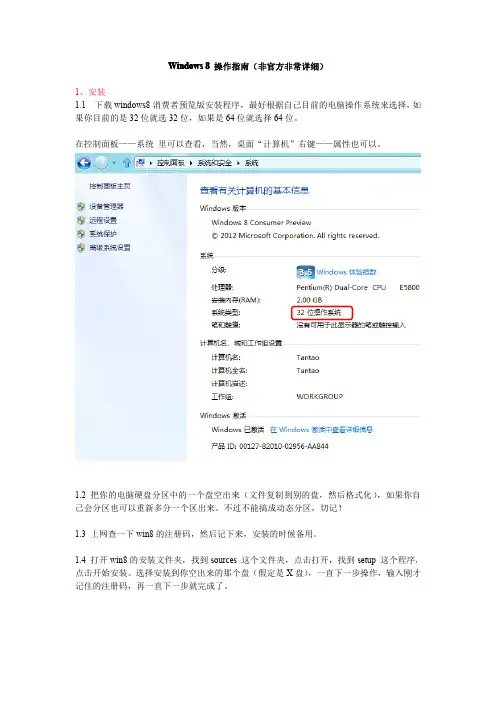
Windows8操作指南(非官方非常详细)1、安装1.1下载windows8消费者预览版安装程序,最好根据自己目前的电脑操作系统来选择,如果你目前的是32位就选32位,如果是64位就选择64位。
在控制面板——系统里可以查看,当然,桌面“计算机”右键——属性也可以。
1.2把你的电脑硬盘分区中的一个盘空出来(文件复制到别的盘,然后格式化),如果你自己会分区也可以重新多分一个区出来。
不过不能搞成动态分区,切记!1.3上网查一下win8的注册码,然后记下来,安装的时候备用。
1.4打开win8的安装文件夹,找到sources这个文件夹,点击打开,找到setup这个程序,点击开始安装。
选择安装到你空出来的那个盘(假定是X盘),一直下一步操作,输入刚才记住的注册码,再一直下一步就完成了。
2、win8特有的metro风格桌面简介2.1鼠标点击“桌面”可以进入老的win7风格的界面。
(我的metro应用调整了位置)win8内置了极其智能的中文输入法,只需按一次shift键就可以中英文输入法切换了。
2.2metro界面上点击右键,从下面弹出一栏,上面有“所有应用”按钮。
点击这个“所有应用”,显示你在win8上安装过的所有程序。
2.3把win7的应用放在win8的metro界面上安装了win8后,很多win7的程序还是可以在文件夹中直接打开的,不过有一些需要重新装。
重新装的程序会自动在metro界面上,而没有重新装的需要手动放上去。
找到你所需要程序的安装文件夹,找到运行程序,然后右键,选择“固定到开始屏幕”,Ok,metro界面就有这个程序了。
你的metro界面就有这个程序了,点击直接可以打开(不用双击)。
同样,可以在刚才程序安装文件夹里,用右键——发送到——桌面快捷方式,这样在传统桌面也有这个程序的快捷方式了。
(点击metro界面的“桌面”进入传统桌面)这就是传统桌面,你看,photoshop也有了,其他想要的程序快捷方式都可以放在上面。

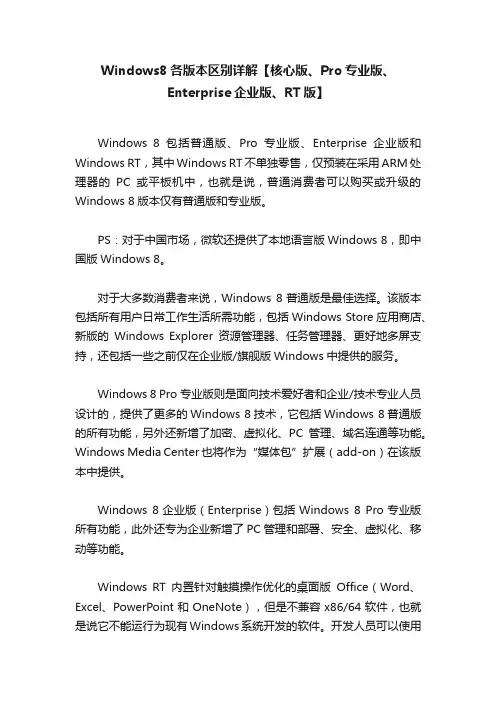
Windows8各版本区别详解【核心版、Pro专业版、
Enterprise企业版、RT版】
Windows 8包括普通版、Pro专业版、Enterprise企业版和Windows RT,其中Windows RT不单独零售,仅预装在采用ARM处理器的PC或平板机中,也就是说,普通消费者可以购买或升级的Windows 8版本仅有普通版和专业版。
PS:对于中国市场,微软还提供了本地语言版Windows 8,即中国版Windows 8。
对于大多数消费者来说,Windows 8普通版是最佳选择。
该版本包括所有用户日常工作生活所需功能,包括Windows Store应用商店、新版的Windows Explorer资源管理器、任务管理器、更好地多屏支持,还包括一些之前仅在企业版/旗舰版Windows中提供的服务。
Windows 8 Pro专业版则是面向技术爱好者和企业/技术专业人员设计的,提供了更多的Windows 8技术,它包括Windows 8普通版的所有功能,另外还新增了加密、虚拟化、PC管理、域名连通等功能。
Windows Media Center也将作为“媒体包”扩展(add-on)在该版本中提供。
Windows 8企业版(Enterprise)包括Windows 8 Pro专业版所有功能,此外还专为企业新增了PC管理和部署、安全、虚拟化、移动等功能。
Windows RT内置针对触摸操作优化的桌面版Office(Word、Excel、PowerPoint和OneNote),但是不兼容x86/64软件,也就是说它不能运行为现有Windows系统开发的软件。
开发人员可以使用
新的运行时WinRT为该系统开发应用程序。
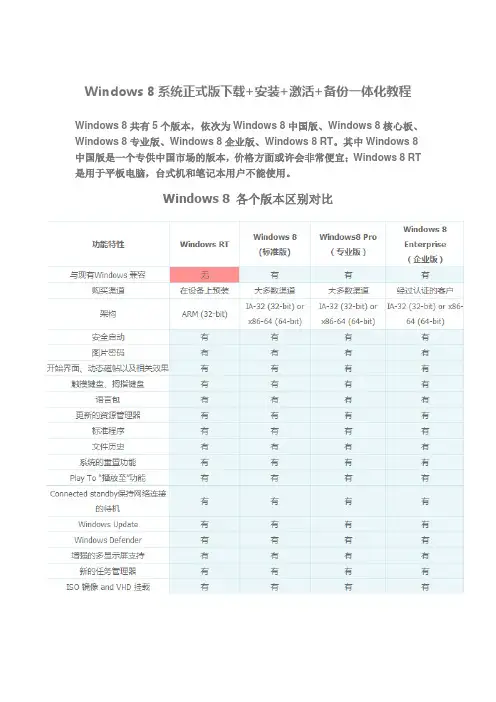
Windows 8系统正式版下载+安装+激活+备份一体化教程Windows 8共有5个版本,依次为Windows 8中国版、Windows 8核心板、Windows 8专业版、Windows 8企业版、Windows 8 RT。
其中Windows 8中国版是一个专供中国市场的版本,价格方面或许会非常便宜;Windows 8 RT 是用于平板电脑,台式机和笔记本用户不能使用。
Windows 8 各个版本区别对比建议安装大家安装Windows 8专业版和Windows 8企业版。
一、Windows 8下载下面附上中文版的下载链接,其它版本请去“MSDN-我告诉你”,网址:/。
1.Windows 8:包含零售专业版、核心版32位:ed2k://|file|cn_windows_8_x86_dvd_915414.iso|2679801856|9AF10141BFD61BC66D9D6 459758D7749|/64位:ed2k://|file|cn_windows_8_x64_dvd_915407.iso|3652950016|5C7F8C212BD3A18278665 63773A431C2|/注:该版本包含零售专业版和核心版,根据安装密钥的不同而安装不同版本的Windows 8。
以下为安装密钥,非激活密钥。
Windows 8 核心版:FB4WR-32NVD-4RW79-XQFWH-CYQG3Windows 8 专业版:NG4HW-VH26C-733KW-K6F98-J8CK42. Windows 8 专业版:批量授权专业版32位:ed2k://|file|cn_windows_8_pro_vl_x86_dvd_917720.iso|2595137536|E87CEF7B8B4EFB 12B0A7397795209301|/64位:ed2k://|file|cn_windows_8_pro_vl_x64_dvd_917773.iso|3558014976|7956620A80428F37 D4F2989CB5CF3B5A|/注:该版本的安装时无需输入安装密钥;专业版的“批量授权版和零售版”区别:功能完全一样,只是授权方式不同。
常用操作系统介绍常用操作系统介绍操作系统是计算机系统中最核心的软件之一,负责管理计算机的系统资源,支撑其他应用程序的运行。
常见的操作系统包括Windows、Mac OS、Linux等,本文将对这些操作系统进行详细介绍。
一、Windows操作系统Windows操作系统由微软公司开发,是个人计算机最常用的操作系统之一。
它提供了一个用户友好的图形界面,支持多任务处理和多用户环境。
Windows操作系统有多个版本,包括Windows 10、Windows 8、Windows 7等,每个版本都有不同的功能和特点。
1、Windows 10Windows 10是微软推出的最新版本操作系统,它融合了Windows 7和Windows 8的特点。
Windows 10提供了更加现代化的用户界面,引入了许多新功能,如Cortana个人、触摸屏支持、虚拟桌面等。
它也支持运行各种应用程序,包括办公软件、娱乐软件等。
2、Windows 8Windows 8是微软推出的一款面向触摸屏设备的操作系统。
它拥有全新的界面风格,被称为Metro界面,具有动态磁贴和全屏应用等特点。
Windows 8也支持传统的桌面模式,可以在桌面和触摸屏之间切换。
3、Windows 7Windows 7是Windows操作系统的一个经典版本,它改进了用户界面和性能。
Windows 7具有更加稳定和高效的操作环境,支持新的硬件和软件技术。
它也提供了许多内置的应用程序和工具,如Internet Explorer浏览器、Windows Media Player媒体播放器等。
二、Mac OS操作系统Mac OS是苹果公司开发的操作系统,是苹果电脑的默认操作系统。
它具有优秀的用户界面和卓越的性能,被广泛用于设计、音视频处理等专业领域。
1、macOS Big SurmacOS Big Sur是苹果最新的操作系统版本,它为Mac电脑带来了全新的外观和功能。
Big Sur具有统一的图标设计、透明的菜单栏和新的通知中心等特点。
Windows8各个版本区别对比,哪个win8版本最好最适合自己
微软的Windows8 操作系统提供了4个不同的版本,分别是Windows RT、Windows 8 标准版、Windows 8 Pro 专业版以及Windows 8 Enterprise 企业版。
其中Windows RT 是专为平板而生的,其余的3款均是PC版。
由于Win8 与Win7 时的版本定义很不一样(Win7分为旗舰版、家庭版等),所以很多朋友都蒙了,特别对于考虑入手正版的朋友,不知道该怎么选择~下面咱们就整理了一个详细的Win8 不同版本的各种功能区别对比表格,供大家参考对比,以选择下载最适合自己的版本……
尝试过N种激活方法,最后觉得Win8最省心最迅速最有效的激活方式就是花点钱买个序列号,推荐个网址:Win8专业版序列号、Win8标准版序列号、Win8企业版序列号,已测试可激活,一分钟就搞定了。